Los motores de búsqueda de imágenes inversas toman una imagen como entrada y buscan imágenes visualmente similares en la web. Se puede usar para averiguar si alguien ha plagiado su imagen de copyright, identificar cosas desconocidas, rastrear el origen de una imagen, entre otras muchas cosas. La búsqueda de imagen inversa de Google es el motor de búsqueda de imagen inversa más popular del mercado, pero solo está disponible para computadoras de escritorio, a menos que los usuarios de Android y iPhone tengan esta característica elemental. Por lo tanto, si ha estado pensando en hacer una búsqueda de imagen inversa en los teléfonos, aquí le mostramos cómo invertir la búsqueda de imagen en Android y iPhone :
Cómo invertir la búsqueda de imágenes en Android
1. Búsqueda de imágenes
La búsqueda de imágenes le permite realizar una búsqueda inversa rápida de una imagen compartiendo la imagen de su galería, navegador o en cualquier lugar que desee. Hay una opción para cargar una imagen desde la aplicación, aunque encuentro que el uso del menú "Compartir" es mucho más conveniente.
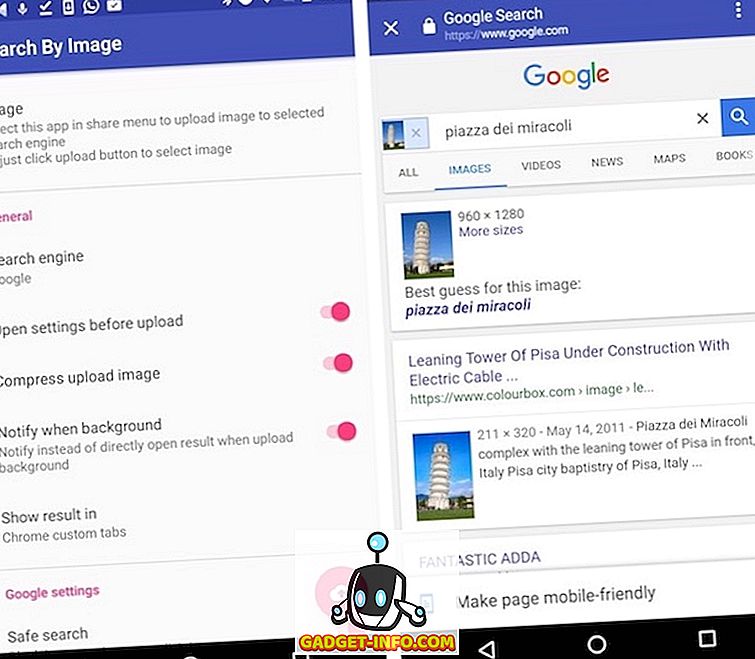
Le permite utilizar motores de búsqueda inversa personalizados y tiene un par de características específicas de búsqueda de imágenes inversas de Google, como el bloqueo de imágenes explícitas y la configuración de redirecciones basadas en la región . Puede comprimir imágenes para subirlas más rápido, por lo que tiene usuarios con una conexión de red deficiente cubierta. Una vez que la imagen se ha cargado, puede mostrar el resultado en una pestaña personalizada de Chrome o en un navegador de su elección. En general, es una herramienta de búsqueda de imágenes inversa sólida de Google, envuelta en una hermosa interfaz de usuario de Diseño de materiales.
Instalar: (Gratis, con compras dentro de la aplicación)
2. Búsqueda por imagen
Search By Image es otra herramienta simple de búsqueda de imágenes inversas, que muestra los resultados de los motores de búsqueda inversos de Google Images y TinEye . Realizar una búsqueda de imagen inversa es tan fácil como compartir la imagen desde cualquier lugar y seleccionar la opción " Buscar por imagen ". Al igual que la Búsqueda de imágenes, también le permite seleccionar una imagen desde la aplicación, aunque como ya mencioné, compartir la imagen es una forma mucho más conveniente de lograr lo mismo. Puede recortar, cambiar el tamaño o voltear una imagen antes de subirla.

En su configuración, puede configurar los resultados de la búsqueda para que se muestren dentro de la aplicación o su navegador predeterminado. El motor de búsqueda preferido está configurado en Google por defecto, pero puede cambiarlo a TinEye si lo desea. Si elige usar Google, obtiene una configuración adicional para configurar el nivel de " Búsqueda segura de Google " para bloquear imágenes explícitas.
Instalar: (gratis, con publicidad)
Cómo invertir la búsqueda de imágenes en iPhone
1. Búsqueda por extensión de imagen
Search By Image Extension es la última incorporación al lote de aplicaciones iOS similares. Para invertir la búsqueda de una imagen, simplemente comparta la imagen desde la aplicación Fotos, el navegador o, literalmente, en cualquier lugar y seleccione la opción " Buscar imagen ".
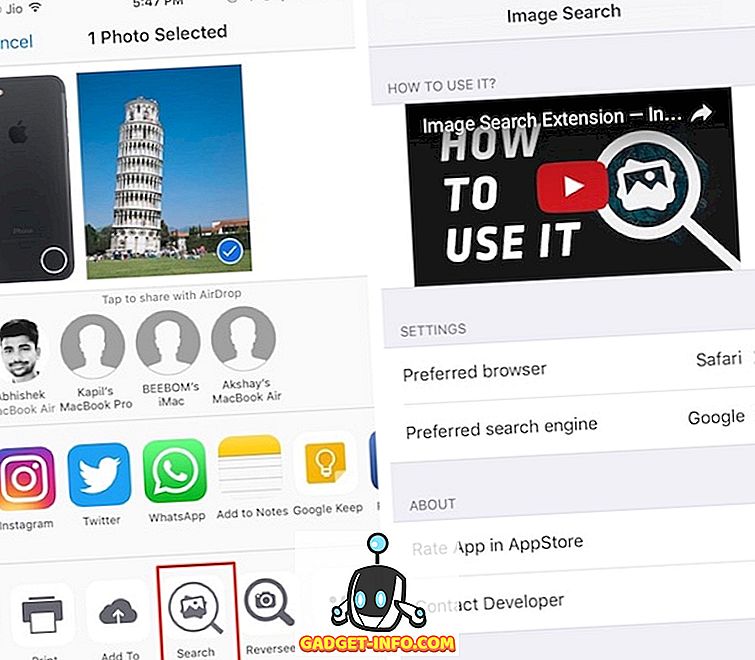
Puede invertir la búsqueda de una imagen usando Google y Yandex, a partir de ahora. Puede seleccionar mostrar los resultados en el navegador que elija. Si no te gusta abrir un navegador web completo, puedes elegir abrirlo en “ Safari dentro de la aplicación” (¡a la pestaña Chrome personalizada!).
Instalar: (Gratis)
2. Reversee
Reversee es un cliente de motor de búsqueda de imagen inversa para iOS que viene con muchas campanas y silbidos. La versión gratuita viene con un editor para recortar o rotar la imagen, una opción para mostrar los resultados de búsqueda en su navegador preferido y compartir imágenes desde aplicaciones internas para que la búsqueda inversa sea mucho más conveniente.
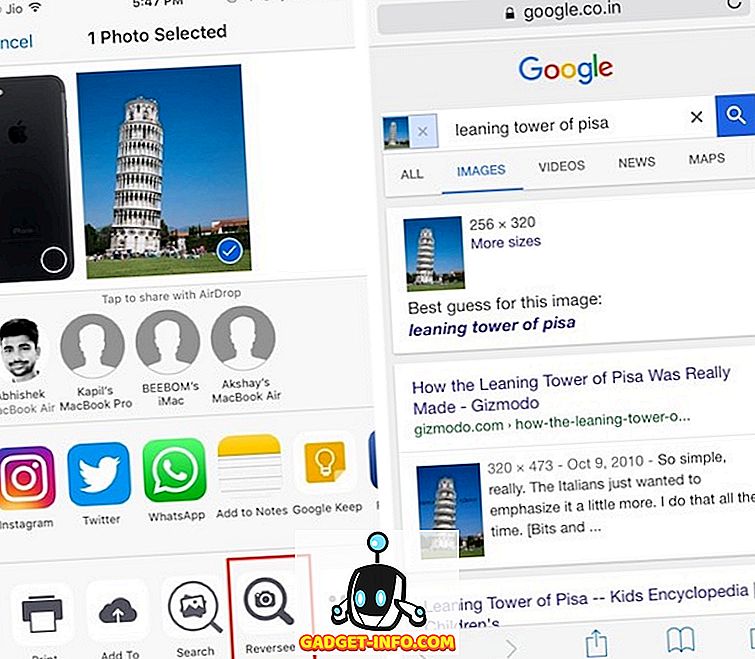
La versión pro desbloquea más funciones, como la posibilidad de elegir entre varios motores de búsqueda (Google, Bing, Yandex) para obtener mejores resultados de búsqueda. También le permite recortar imágenes automáticamente, desbloquear más opciones de edición, eliminar anuncios y mucho más.
Instalar : (Gratis, con $ 3, 99 para la versión Pro)
3. Veracidad
Veracity es otro cliente popular de motores de búsqueda de imágenes inversas para iOS. Debido a que Veracity no admite compartir desde aplicaciones internas, debe iniciarlo explícitamente cada vez que desee revertir la búsqueda de una imagen. Puede seleccionar una imagen de su rollo de cámara, biblioteca de fotos, Dropbox o desde el portapapeles .

Como beneficio adicional, puede identificar contenidos dentro de la imagen. La versión gratuita muestra anuncios junto con los resultados de búsqueda y se puede eliminar con una compra desde la aplicación. Otra compra en la aplicación de aproximadamente un dólar desbloquea una herramienta de recorte para recortar imágenes antes de cargarlas.
Instalar: (Gratis, con compras dentro de la aplicación)
Búsqueda inversa de imágenes usando servicios web
Puede revertir la búsqueda de imágenes utilizando algunos servicios web, eliminando la necesidad de una aplicación dedicada. Enumeraré un par de tales servicios web:
1. CTRLQ
CTRLQ es un servicio web simple que le permite cargar una imagen desde su dispositivo Android o iOS y realizar una búsqueda de imagen inversa en Google . Necesitará tener la imagen guardada en su galería / rollo de cámara de antemano.

Visita la página web
2. TinEye
A diferencia de Google, TinEye le permite cargar una imagen desde su dispositivo Android o iOS y realizar una búsqueda inversa de la misma. El sitio web de TinEye le permite cargar una imagen de la Galería o Google Drive si visita el sitio web desde un dispositivo Android. En un dispositivo iOS, te permite cargar una imagen desde el rollo de la cámara o iCloud Drive (nada sorprendente aquí, ¿verdad?).

Visita la página web
3. Imágenes de Google
Nota : este es un tipo de solución alternativa para hacer que la búsqueda de imágenes inversas de Google funcione en dispositivos móviles.
A estas alturas, probablemente sepa que puede invertir la búsqueda de imágenes en las Imágenes de Google desde el escritorio, pero no desde el sitio móvil. Puede evitar esto fácilmente solicitando un sitio de escritorio desde el navegador móvil mientras se encuentra en el sitio web de Google Images.
A continuación le indicamos cómo hacerlo en Chrome mobile para Android y iOS:
- Toque en el menú de desbordamiento de tres puntos y seleccione " Solicitar sitio de escritorio ".

Aquí está cómo hacerlo en Safari:
- Mantenga presionado el ícono de recarga en la barra de direcciones y seleccione " Solicitar sitio de escritorio ".

En ambos casos, el sitio web de Google Images debe volver a cargarse con la versión de escritorio y puede cargar imágenes desde su Android / iPhone haciendo clic en el icono de la cámara:

Consejo profesional : en Chrome, puede buscar una imagen para revertir rápidamente si toca la imagen durante un tiempo y selecciona " Buscar en Google para esta imagen ". Por supuesto, esto funciona solo en imágenes en la web y no en las imágenes guardadas localmente.

Búsqueda inversa de imágenes en el móvil usando estas aplicaciones
Es bastante sorprendente que Google Images no le permita revertir la búsqueda de imágenes por defecto en el móvil. Afortunadamente, puede utilizar cualquiera de estas aplicaciones para revertir la búsqueda de imágenes en su dispositivo Android y iPhone / iPad. Si cree que instalar una aplicación es un poco excesivo para un servicio que usará con poca frecuencia, compárese con los servicios web mencionados anteriormente.
¿Qué te parece la búsqueda de imagen inversa? ¿Se te ocurren algunos usos creativos para la búsqueda inversa de una imagen en el móvil? Me encantaría escuchar en la sección de comentarios a continuación.









